苹果手机是一款功能强大且备受用户喜爱的智能手机,然而对于一些非中文用户来说,使用英文界面可能会造成一些不便,幸运的是苹果手机提供了简单易行的操作步骤,让用户能够轻松将手机语言设置为中文。接下来我们将介绍如何将苹果手机调成中文,为用户提供更加便捷、舒适的使用体验。
苹果手机语言设置成中文步骤
方法如下:
1.打开苹果手机,进入主页面,找到Settings图标,点击进入Settings页面。
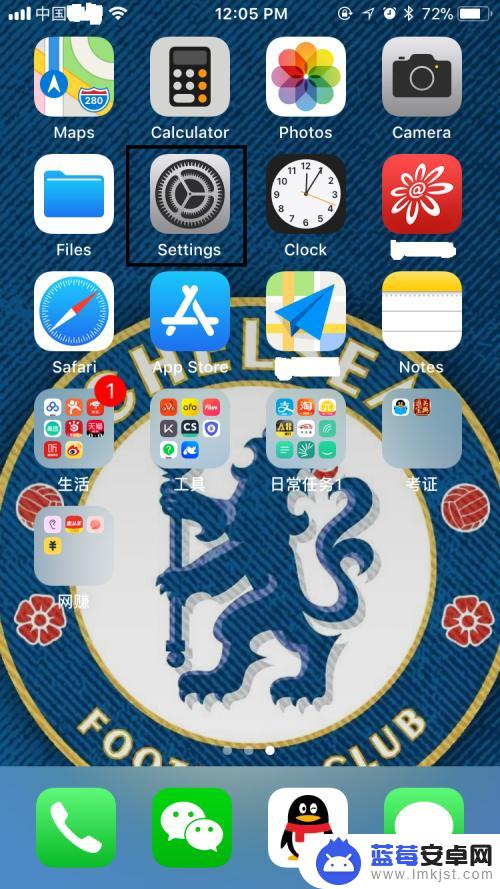
2.在Settings页面,往下拉,找到General,点击进入General页面。
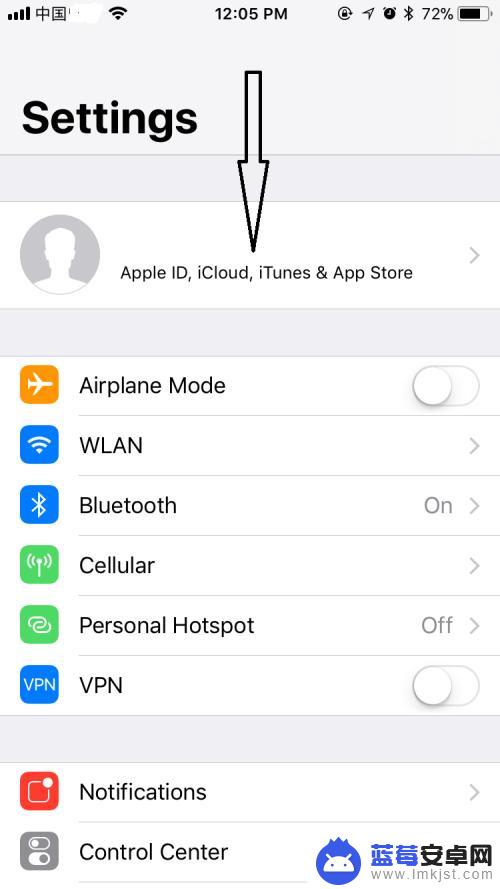
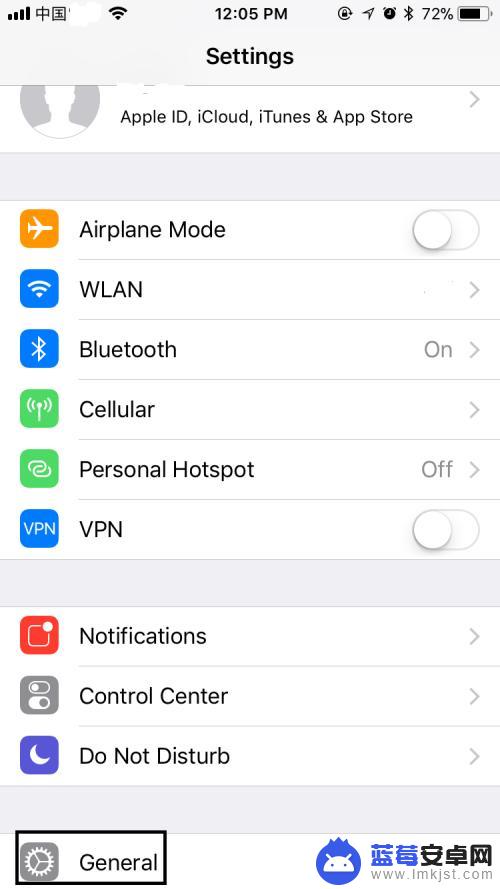
3.在General页面,往下拉,找到Language&Region,点击进入Language&Region页面。
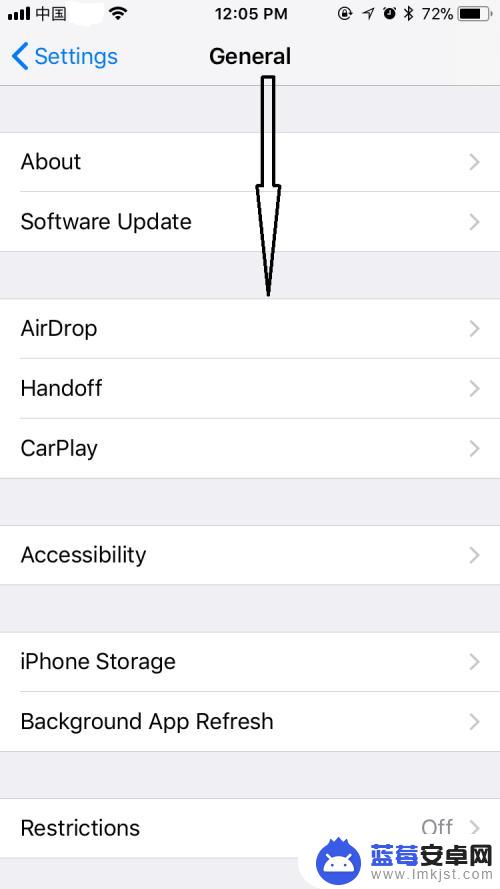
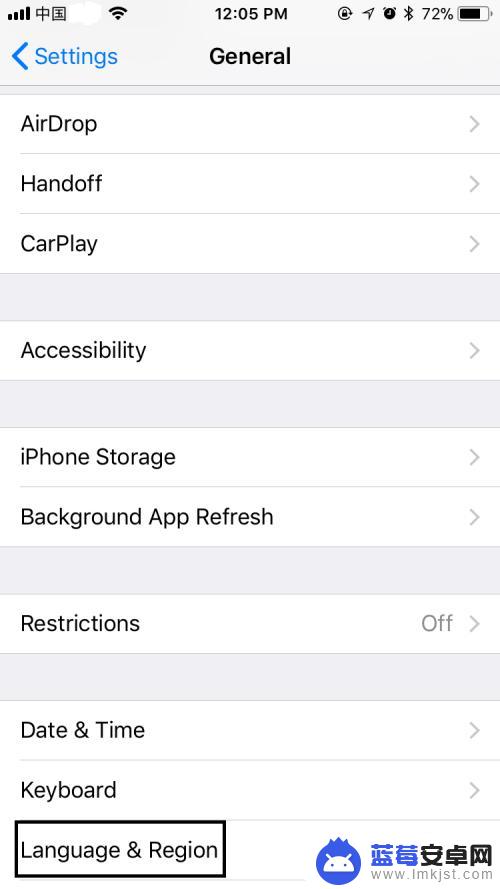
4.在Language&Region页面,可以看到iPhone Language显示为English,点击进入iPhone Language页面。
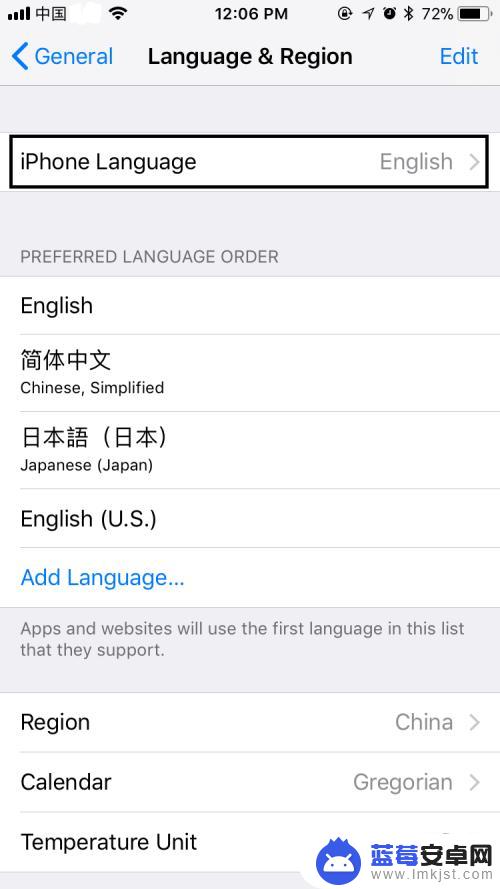
5.在iPhone Language页面,选择简体中文。选择后简体中文右边会出现一个蓝色的√,右上角的Done也会由灰色变为蓝色,点击Done。
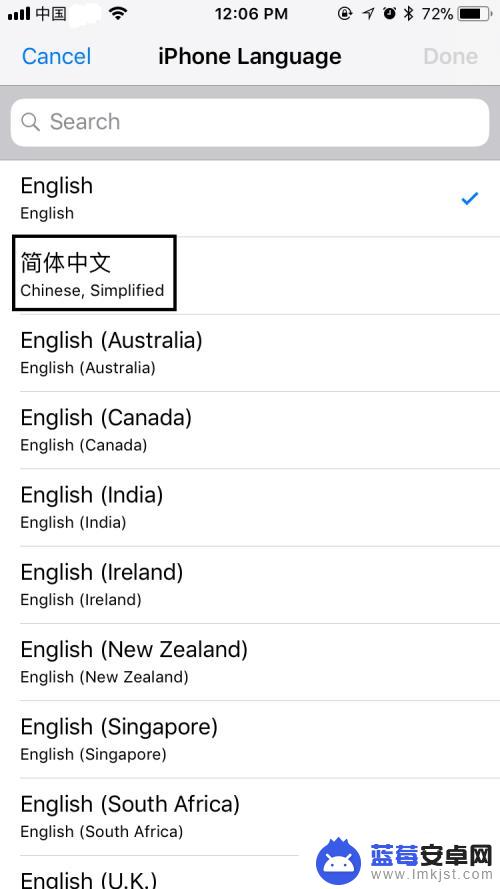
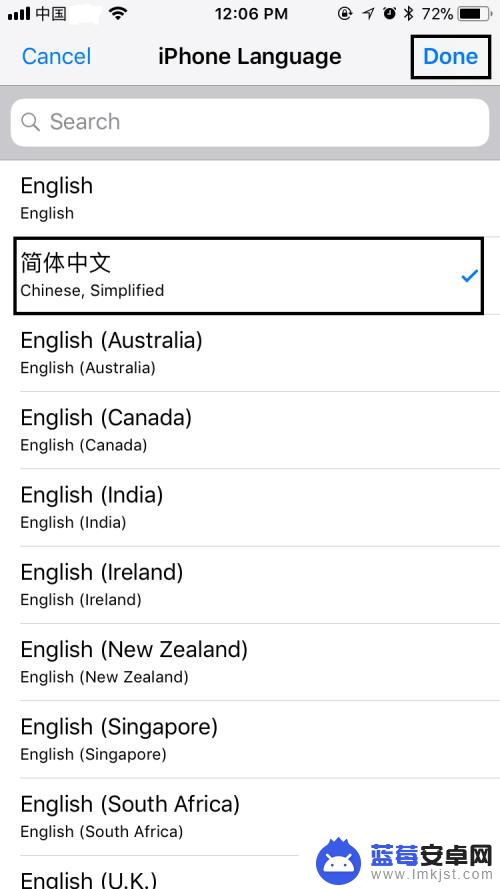
6.点击Done后,在弹出的对话框中选择Change to Chinese,Simplified,选择后屏幕会变黑并在正中位置显示正在设置语言……,稍等一会儿,回到语言与地区页面,发现iPhone语言已变成简体中文,表明系统语言已成功设置成中文,是不是很简单呢?
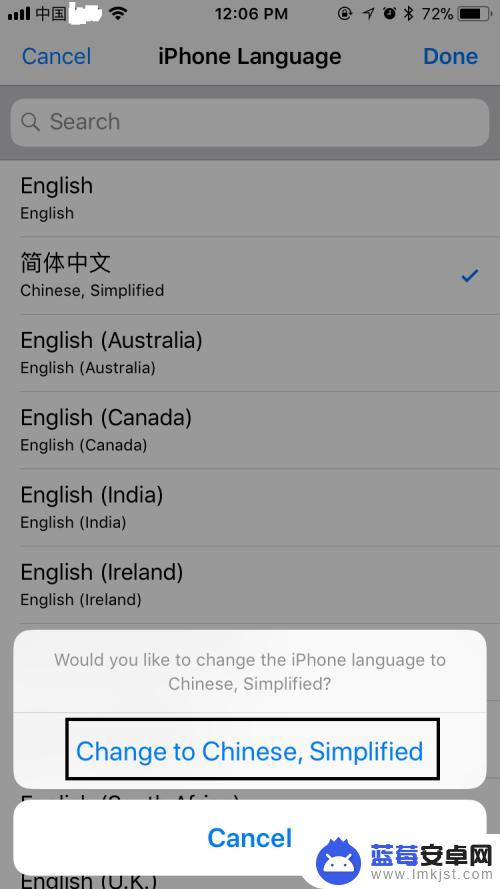
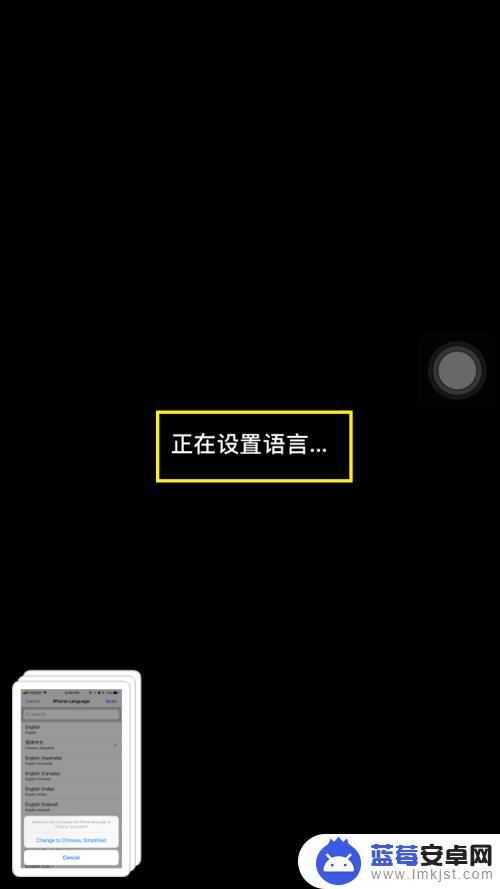
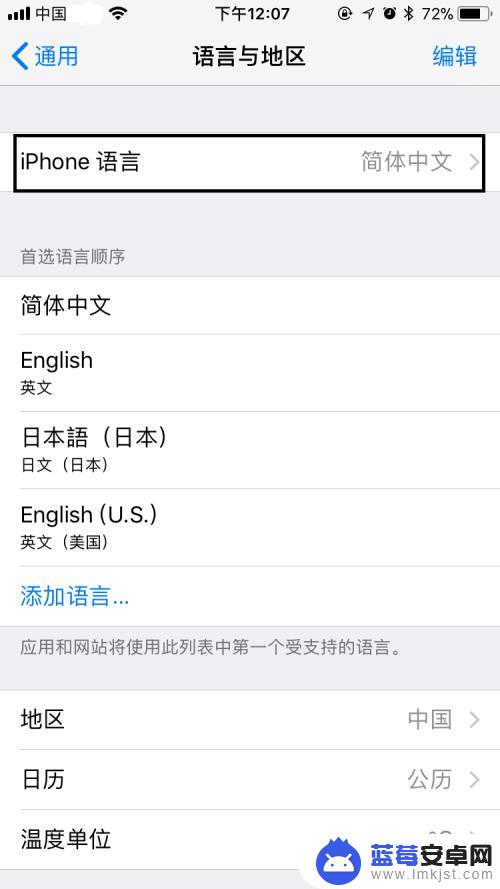
7.最后,如果大家觉得小编打字辛苦,而您又有一些收获的话,希望大家能在下面投个票,点个赞,谢谢大家。

以上是如何将苹果手机调整为中文的全部内容,如果您遇到此问题,您可以按照以上步骤解决,希望这能帮到大家。












